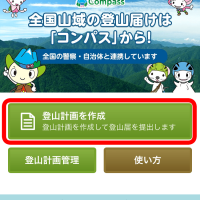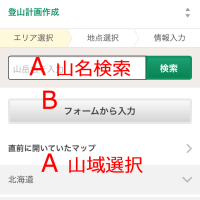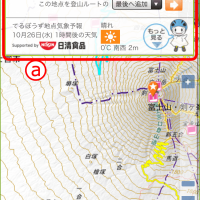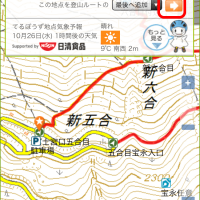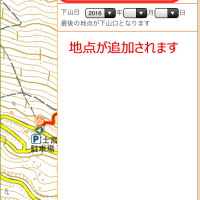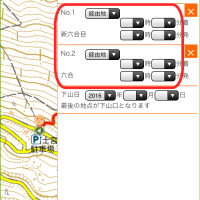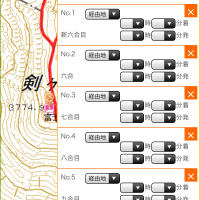[1] スマートフォンでコンパスを開きログインします。
http://www.mt-compass.com/smart/index.php
■ コンパスでは登山計画の作成方法が2種類選択できます。
A. マップ上で入下山口や経由地点を選択して作成する
⇒エリア選択や山名を検索してマップを開き地点を選択して作成する
B. 入下山口や経由地点を記述して作成する
⇒【フォームから入力】を押してフォームで入力して作成する
[3] ※ここでは、Aマップから地点を選択して作成する方法を紹介
登山するエリアを選択するか、山名などを入力してマップを開きます。
■ マップ画面の説明
a. 情報ウィンドウ:地点の名称、地点天気予報、ルート作成の際の追加ボタン、投稿情報、投稿ボタンなどが表示されます
b. 登山ルート表示:マップで選択されたルートの地点を表示
c. マップモード切替
「フィールド」モード :マップの地点に投稿された情報とともに閲覧できます
「登山計画」:登山計画のルートが作成できます
d. アイコン表示の選択:アイコンをクリックすと各アイコンの表示非表示が選択できます
[4] マップを開いたら、右下にある、[フィールド][登山計画]のモード切り替えで[登山計画]に色がついていることを確認します。
※情報ウィンドウが開いている場合は×をタップして閉じます。
入山口のアイコンをタップすると、情報ウィンドウが開くので、【この地点を登山ルートの(最後に追加)】矢印ボタンを押して地点を設定します。
[5] 4と同じ手順で 経由地点にしたい場所のアイコンをタップしてまた情報ウィンドウを開き【この地点を登山ルートの(最後に追加)】矢印ボタンを押して追加します。
右側にある【登山ルート】をタップして追加された地点を確認します。
[6] 5と同じ手順で経由地を追加していき、下山口まで追加したら、
右側にある【登山ルート】をタップして追加されたルートを確認し、よければ、【登山届へ】ボタンを押します。
[7] 登山計画のルート以外の各項目を入力します。
【入力フォームでは特に未入力になりやすい項目を確認してください。】
(1) 「山域と目的」の項目
この計画の「目的」の選択
(2) スケジュール
「入山日」と「下山日」の両方の日付と時間
(提出時点以降の日時でないと受付ません)
(3)「装備・備品」の項目の「食料」・「行動食」の数値の入力と「飲料水」の有無のチェックがされてますか。
「個人の装備品」が記載されていますか。これらを入力くださいますようお願いします。
(4)「同行者人数」の枠に数値が入っていますか。同行者がいない場合でも0を入力してください。
また、同行者の人数は性別毎に性別選択した正しい値を入力してください。
(5)「無線機器等の携行」、「山岳関連団体への加盟」、「山岳遭難保険について」
これら3項目に、有り無し(加入・未加入)のチェックはされてますか。
[8] 入力が完了したら、【内容確認・提出】のボタンを押してください。
[9] 入力項目の確認画面が表示されます。
(※ 上記[2]の段階で必須項目が入力されていないと赤字で注記が出ます。その場合は必須項目をご入力ください。)
[10] 入力内容に、不備や間違いが無ければ、登山【計画書提出】のボタンが表示され
ますので、ボタンを押してください。
[11] 上部にダイアログボックスで、再度「登山計画を提出します」と表示されるので、よろしければ【OK】ボタンを押してください。
[12] 登山計画の提出が完了しました。と表示されます。